Detaillierte Anleitungen zur Benutzung finden Sie in der Bedienungsanleitung.
[. . . ] Handbücher - - Bedienungsanleitung
Handbücher
Startseite
Einstellungen
Handbücher Bitte zuerst lesen Hardware-Anleitung Software-Anleitung
Copyright © 2009
file:///D|/03-SUPPORT-DATEN/01-PRINTER/01-RICOH/. . . NGSANLEITUNG-HTML_de/booklist/int/index_book. htm [19. 03. 2010 13:50:16]
Inhalt - Bitte zuerst lesen
Handbücher
Inhalt
Alle Titel
Einstellungen
Startseite > Bitte zuerst lesen
Bitte zuerst lesen Informationen zu diesem Produkt
Copyright © 2009
file:///D|/03-SUPPORT-DATEN/01-PRINTER/01-RICOH/. . . /BEDIENUNGSANLEITUNG-HTML_de/start/int/index. htm [19. 03. 2010 13:50:18]
Inhalt - Hardware-Anleitung
Handbücher
Inhalt
Alle Titel
Einstellungen
Startseite > Hardware-Anleitung
Hardware-Anleitung Bitte zuerst lesen Überblick über den Drucker Installation des Druckers und der Optionen Anschließen des Druckers Papier und andere Medien Auswechseln der Verbrauchsmaterialien Reinigen des Druckers Fehlerbehebung Entfernen von falsch eingezogenem Papier Anhang
Copyright © 2009
file:///D|/03-SUPPORT-DATEN/01-PRINTER/01-RICOH. . . IENUNGSANLEITUNG-HTML_de/hardware/int/index. htm [19. 03. 2010 13:50:19]
Inhalt - Software-Anleitung
Handbücher
Inhalt
Alle Titel
Einstellungen
Startseite > Software-Anleitung
Software-Anleitung Bitte zuerst lesen Vorbereitung zum Drucken Einrichten des Druckertreibers Sonstige Druckvorgänge Überwachen und Konfigurieren des Druckers
Sie können durch den direkten Zugriff auf den Drucker über den Web Image Monitor den Druckerstatus prüfen oder Einstellungen ändern.
Verwenden eines Druckservers Spezielle Funktionsvorgänge unter Windows Mac OS X-Konfiguration
Dieser Abschnitt erläutert, wie dieser Drucker unter Mac OS X verwendet wird. Die Beispielabläufe in diesem Kapitel erläutern die Konfiguration unter Mac OS X 10. 4.
Anhang
Copyright © 2009
file:///D|/03-SUPPORT-DATEN/01-PRINTER/01-RICOH/. . . NUNGSANLEITUNG-HTML_de/softwarepcl/int/index. htm [19. 03. 2010 13:50:20]
Über dieses Handbuch
Zurück
Verwendung der HTML-Handbücher Diese Seite erläutert, wie die HTML-Handbücher zu verwenden sind.
# Es werden Muster-Bildschirmabbildungen verwendet.
Bildschirmnavigation
1
Klicken Sie, um die Startseite anzuzeigen.
2
Zeigt eine Liste mit allen Handbuchtiteln an.
3
Zeigt den Inhalt des Handbuchs an.
4
Bringt Sie zu der zuletzt angezeigten Seite zurück.
5
Bringt Sie zur vorherigen Seite (in der Titelreihenfolge) zurück.
6
Versetzt Sie zur nächsten Seite (in der Titelreihenfolge). Versetzt Sie zur dazugehörigen HTML-Seite. (Unterstriche weisen auf Hypertext-Links hin. ) Öffnet die dazugehörige Seite in einem neuen Fenster.
7
8
9
Versetzt Sie zum Anfang der aktuellen Seite.
# Wenn Querverweise auf der Seite enthalten sind, erscheinen sie im unteren Seitenbereich.
file:///D|/03-SUPPORT-DATEN/01-PRINTER/01-RI. . . NUNGSANLEITUNG-HTML_de/booklist/int/help. htm (1 von 3) [19. 03. 2010 13:50:22]
Über dieses Handbuch
Nützliche Funktionen
Verwenden Sie Stichwörter, um nach Themen zu suchen, die Sie nachschlagen möchten. Eine kombinierte Suche durch Eingabe mehrerer Stichwörter ist nicht möglich. [. . . ] Öffnen Sie den Geräte-Manager von Windows und entfernen Sie dann unter [USB-Controller] alle Geräte, mit denen ein Konflikt besteht. Geräte, mit denen ein Konflikt besteht, sind durch ein [!] oder [?] gekennzeichnet. Achten Sie darauf, nicht versehentlich erforderliche Geräte zu entfernen. Weitere Informationen erhalten Sie in der Windows-Hilfe. Unter Windows 2000/XP/Vista oder Windows Server 2003/2003 R2 wird ein fehlerhaftes Gerät unter [USBController] im Dialogfeld [Geräte-Manager] angezeigt. Klicken Sie dann auf [Start], und wählen Sie [Systemsteuerung] aus. Doppelklicken Sie auf das Symbol "System", und klicken Sie anschließend auf der Registerkarte [Hardware] auf [Geräte-Manager]. Wählen Sie unter [Andere Geräte] den Drucker aus, und öffnen Sie das Dialogfeld mit dessen Eigenschaften. Klicken Sie auf der Registerkarte [Allgemein] auf [Treiber erneut installieren], um den Treiber neu zu installieren.
Windows hat die USB-Einstellungen bereits konfiguriert.
Während der Softwareinstallation tritt ein Fehler auf.
Anfang
Zurück
Weiter
Copyright © 2009
file:///D|/03-SUPPORT-DATEN/01-PRINTER/01-RICOH. . . NUNGSANLEITUNG-HTML_de/softwarepcl/int/0025. htm [19. 03. 2010 13:52:23]
Wenn eine Meldung während der Installation erscheint
Handbücher
Inhalt
Zurück
Weiter
Einstellungen
Startseite > Software-Anleitung > Vorbereitung zum Drucken > Wenn eine Meldung während der Installation erscheint
Wenn eine Meldung während der Installation erscheint Wenn eine Meldung mit der Nummer 58 oder 34 während der Installation erscheint, lässt sich der Druckertreiber nicht über Autostart installieren. Installieren Sie den Druckertreiber in diesem Fall über [Drucker hinzufügen] oder [Drucker installieren]. Unter Windows 2000 Zeigen Sie im Menü [Start] auf [Einstellungen] und klicken Sie dann auf [Drucker]. Auf das Symbol "Drucker hinzufügen" doppelklicken. Die Anweisungen des Druckerinstallations-Assistant befolgen. Unter Windows XP Professional und Windows Server 2003/2003 R2: Klicken Sie im Menü [Start] auf [Drucker und Faxgeräte]. Die Anweisungen des Druckerinstallations-Assistant befolgen. Unter Windows XP Home Editions: Im Menü [Start] auf [Systemsteuerung] klicken. Auf [Drucker und andere Hardware] klicken. Auf [Drucker und Faxgeräte] klicken. Die Anweisungen des Druckerinstallations-Assistant befolgen. Unter Windows Vista und Windows Server 2008: Im Menü [Start] auf [Systemsteuerung] klicken. Auf [Drucker] in "Hardware und Sound" klicken. Die Anweisungen des Druckerinstallations-Assistant befolgen.
Anfang
Zurück
Weiter
Copyright © 2009
file:///D|/03-SUPPORT-DATEN/01-PRINTER/01-RICOH. . . NUNGSANLEITUNG-HTML_de/softwarepcl/int/0026. htm [19. 03. 2010 13:52:24]
Vornehmen von Optionseinstellungen für den Drucker
Handbücher
Inhalt
Zurück
Weiter
Einstellungen
Startseite > Software-Anleitung > Vorbereitung zum Drucken > Vornehmen von Optionseinstellungen für den Drucker
Vornehmen von Optionseinstellungen für den Drucker Nehmen Sie die Optionseinstellungen mit Hilfe des Druckertreibers für den Drucker vor, wenn die bidirektionale Kommunikation deaktiviert ist.
Für weitere Informationen zum Vornehmen von Optionseinstellungen für den Drucker siehe Wenn die bidirektionale Kommunikation deaktiviert ist .
Verwandte Themen Bedingungen für bidirektionale Kommunikation Wenn die bidirektionale Kommunikation deaktiviert ist
Anfang
Zurück
Weiter
Copyright © 2009
file:///D|/03-SUPPORT-DATEN/01-PRINTER/01-RICOH. . . NUNGSANLEITUNG-HTML_de/softwarepcl/int/0027. htm [19. 03. 2010 13:52:25]
Bedingungen für bidirektionale Kommunikation
Handbücher
Inhalt
Zurück
Weiter
Einstellungen
Startseite > Software-Anleitung > Vorbereitung zum Drucken > Vornehmen von Optionseinstellungen für den Drucker > Bedingungen für bidirektionale Kommunikation
Bedingungen für bidirektionale Kommunikation Durch bidirektionale Kommunikation können die Informationen zu Papiereinstellungen automatisch vom Drucker gesendet werden. [. . . ] Horizontal: Legen Sie die horizontale Breite zwischen 100 und 216 mm (3, 94 und 8, 50 Zoll) fest. Vertikal: Legen Sie die vertikale Länge zwischen 148 und 356 mm (5, 83 und 14, 02 Zoll) fest.
r
r
Magazin 2
Papierformat Die folgenden Größen sind verfügbar: A4 (210 x 297 mm), B5 JIS(182 x 257 mm), A5(148 x 210 mm), 8 1/2 x 14, 8 1/2 x 11, 5 1/2 x 8 1/2
Papiertyp Die folgenden Papiertypen sind verfügbar: Dünnes Papier, Normalpapier 1, Dickes Papier 1, Recyclingpapier, Farbiges Papier, Bedrucktes Papier, Vorgelochtes Papier, Briefbogen
Magazin-Priorität Wählen Sie das vorrangige Magazin in der Liste [Standard-Magazin:], wenn die optionale Papiereinzugseinheit am Drucker installiert ist. Bypass
Papierformat Die folgenden Größen sind verfügbar: A4 (210 x 297 mm), B5 JIS (182 x 257 mm), A5 (148 x 210 mm), B6 JIS (128 x 182 mm), A6
file:///D|/03-SUPPORT-DATEN/01-PRINTER/01-RI. . . GSANLEITUNG-HTML_de/softwarepcl/int/0125. htm (1 von 2) [19. 03. 2010 13:54:42]
Papiereinstellungen ändern
(105 x 148 mm), 8 1/2 x 14, 8 1/2 x 11, 5 1/2 x 8 1/2, 7 1/4 x 10 1/2, 16K, 4 1/8 x 9 1/2, 3 7/8 x 7 1/2, C5-Umschlag, C6-Umschlag, DL-Umschlag, Benutzerdf. Pap. frmt
Papiertyp Die folgenden Papiertypen sind verfügbar: Dünnes Papier, Dickes Papier 1, Normalpapier 1, Dickes Papier 2, Recyclingpapier, Farbiges Papier, Bedrucktes Papier, Vorgelochtes Papier, Briefbogen, Bondpapier, Reg. Karten, Etiketten, Umschlag, OHP (Folie)
Benutzerdf. [. . . ]

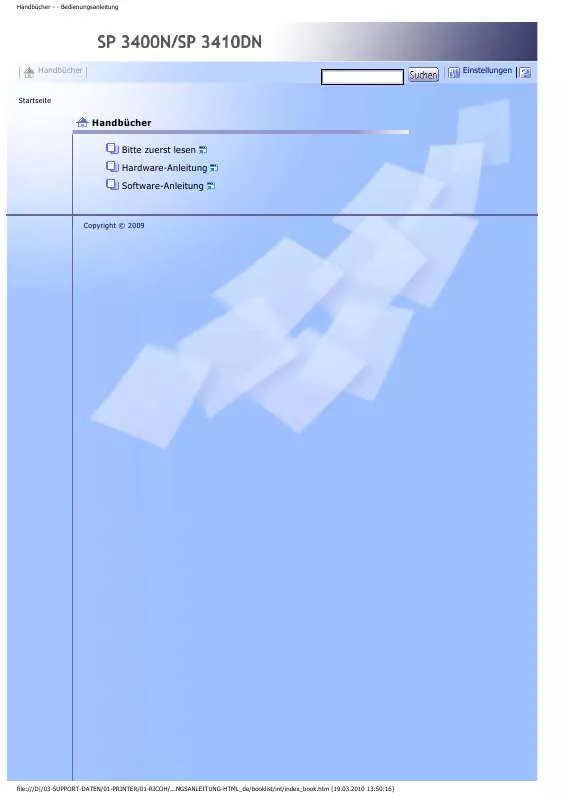
 RICOH SP3400N BROCHURE (1186 ko)
RICOH SP3400N BROCHURE (1186 ko)
 RICOH SP 3400N BROCHURE (1177 ko)
RICOH SP 3400N BROCHURE (1177 ko)
